Если вы пользуетесь Gmail, вы используете его везде. Это само собой разумеющееся. Компьютер. Ноутбук. Таблетка. Телефон. Смотреть. Google сделал синхронизацию всего между устройствами настолько простой и беспроблемной, что мы, как правило, даже не задумываемся об этом. Но... что произойдет, если вы думаете, что кто-то еще мог получить доступ к вашей учетной записи Gmail? Выполните следующие действия, чтобы проверить историю активности входа в Gmail.
Как проверить историю активности входа в Gmail через ПК
Откройте свою учетную запись Gmail на своем компьютере. В правом нижнем углу последнего письма нажмите там, где написано "Подробности." Откроется новое окно, в котором будет показано абсолютно все, что вы делали в Gmail - когда и где и многое другое.
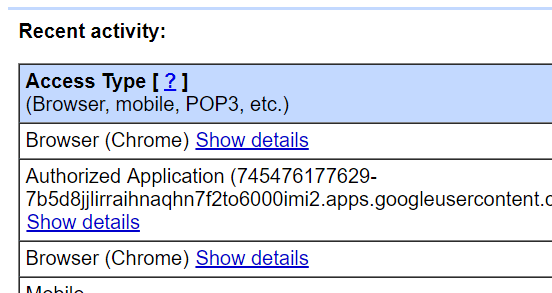
Слева вы сразу увидите, был ли доступ к Gmail через браузер (на компьютере или ноутбуке) или мобильное устройство. Рядом с ним будет отображаться IP-адрес, с которого использовался Gmail, а затем дата и время. Если вы хотите получить еще больше информации, щелкните любую запись, где говорится "Показать детали."
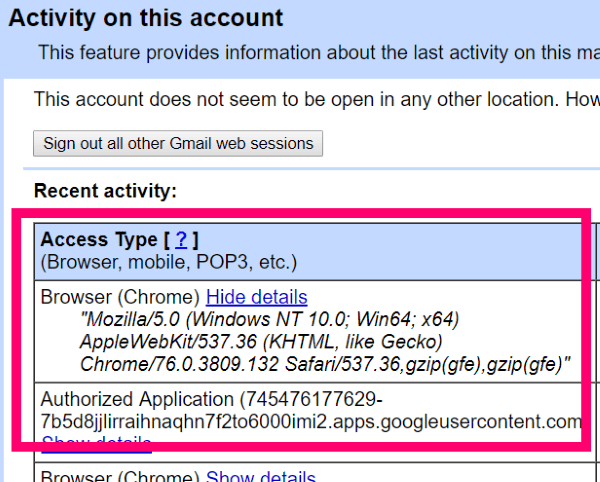
Если Google сочтет, что произошла подозрительная попытка входа - например, из другой страны в тот же день, когда вы пользуетесь Gmail дома, - он пометит это красным и посоветует вам принять меры. Кроме того, если вы чувствуете, что это может быть проблема, вы можете щелкнуть "Выйти из всех остальных сеансов" ссылка.
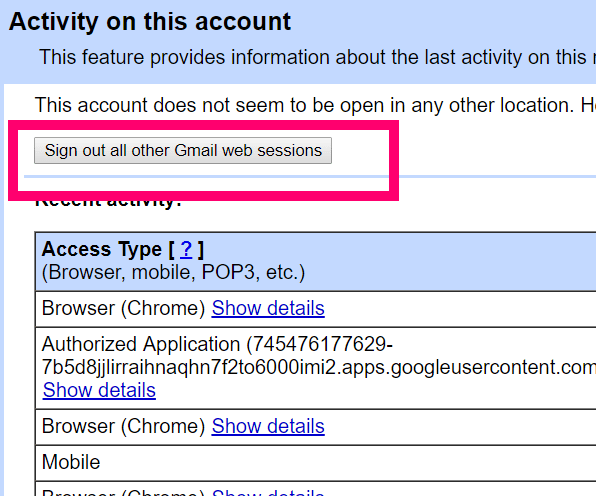
Как проверить историю входа в Gmail на Android
Откройте приложение Gmail, коснитесь трех горизонтальных линий в верхнем левом углу страницы, затем выберите "Настройки" около дна. Вы попадете на страницу, на которой показаны все без исключения учетные записи Gmail, связанные с вашим телефоном в данный момент. Нажмите на одну из учетных записей. Вверху следующего экрана выберите «Управляйте своей учетной записью Google».
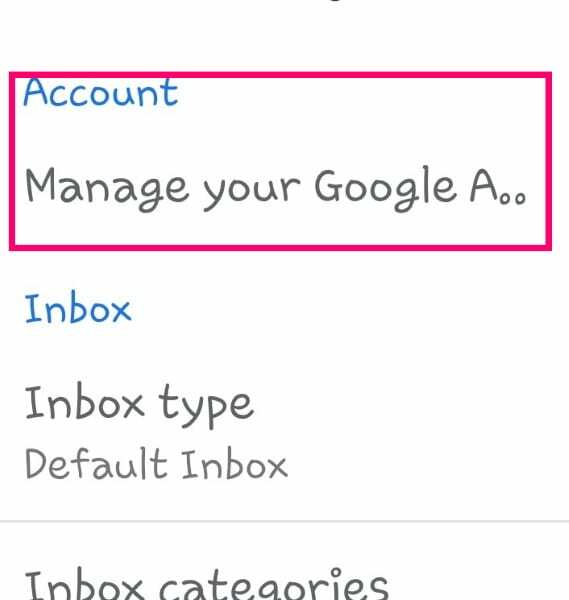
Прокрутите вниз до "Конфиденциальность и персонализация" раздел, затем нажмите синюю ссылку с надписью «Управляйте своими данными и персонализацией».
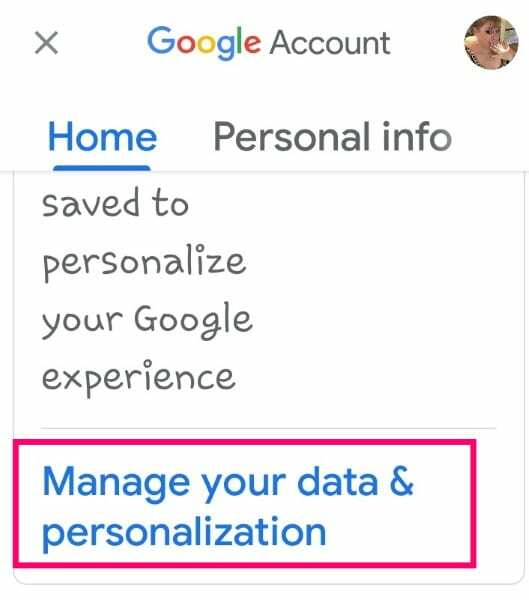
Прокрутите проверку конфиденциальности до "Контроль активности" площадь. Нажмите, где написано "История приложений и веб-поиска".
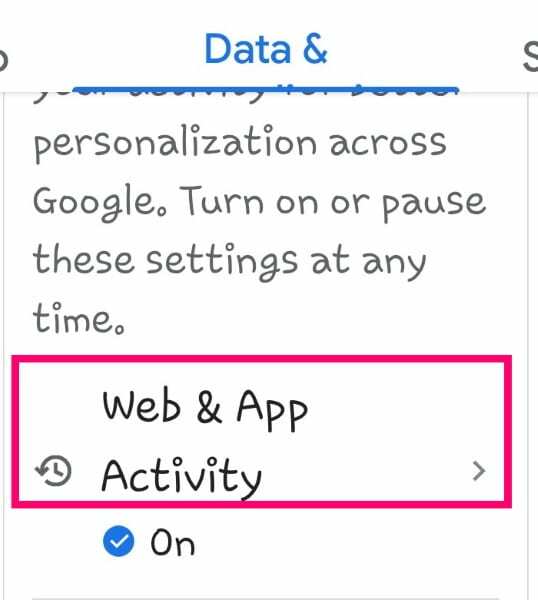
Прокрутите страницу вниз и выберите «Управляйте деятельностью». Откроется список всего, что вы сделали на своем телефоне. Прокрутите вниз до любой записи Gmail и нажмите на нее.
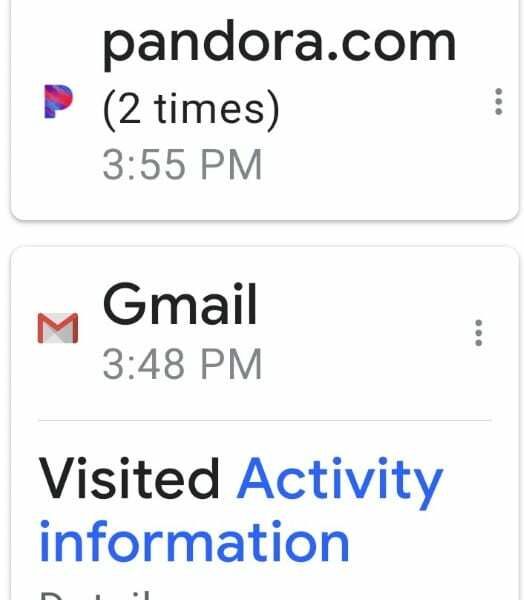
Теперь вы увидите список вещей, посещенных через Gmail и Chrome во время этого сеанса на своем телефоне. Коснитесь трех точек справа от записи Gmail, затем выберите "Подробности."
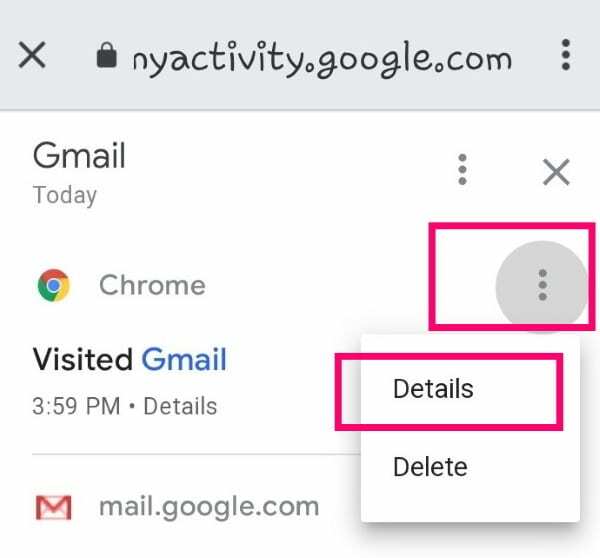
Теперь вы увидите, в какое время ваша учетная запись Gmail была посещена с мобильного телефона, а также точное используемое устройство.
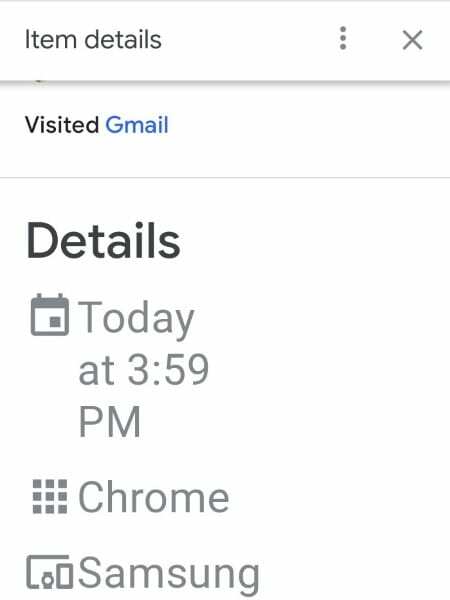
Теперь, когда вы знаете, как проверять и контролировать свою историю действий входа в Gmail, какие еще вопросы Gmail у вас есть? Есть ли еще что-нибудь, чему вы хотели бы научиться?
Удачного письма!